Microsoft Windows ger varje system det skydd det behöver från ny och utvecklande skadlig programvara som roaming där ute med sin Microsoft Security-funktion. Det kommer automatiskt att skanna ditt system för att upptäcka och utrota eventuella virus eller skadlig kod. Men ibland kan du tvivla på en fil eller ett program om det är säkert att fortsätta använda den. I så fall kan du utföra manuella skanningar med Microsoft Security för att skanna den specifika filen eller applikationen. Så för att få svar på hur jag kör en virussökning på min dator, hur man söker efter virus på Windows 7, och även för att lära mig mer om Windows Defender quick scan vs full scan, läs den här guiden till slutet.

Innehållsförteckning
Hur kör jag en virussökning på min dator?
Eftersom Windows Security tillåter användare att utföra antingen Quick, Full eller Windows Defender Offline Scan, har vi utarbetat alla tre av dessa skanningsmetoder en efter en. Du kan följa någon av dessa skanningsmetoder för att upptäcka och eliminera skadlig programvara från systemet.
Obs: Det rekommenderas att säkerhetskopiera dina data till en extern hårddisk eller på molnlagring för att säkerställa datasäkerhet. Spara också alla ändringar som gjorts i de för närvarande öppna filerna innan du påbörjar skanningen.
Alternativ I: Kör Quick Scan
Med Quick scan kan du snabbt söka efter virus/skadlig programvara på din Windows 7/10 PC på 10-15 minuter. Den primära skillnaden mellan Windows Defender quick scan vs full scan är att i snabb scan endast filer och mappar som mest sannolikt kommer att fånga skadlig programvara söks, medan en fullständig genomsökning görs en noggrann kontroll.
1. Tryck på Windows + I-tangenterna samtidigt för att öppna Inställningar.
2. Klicka här på Uppdatera och säkerhet, som visas.
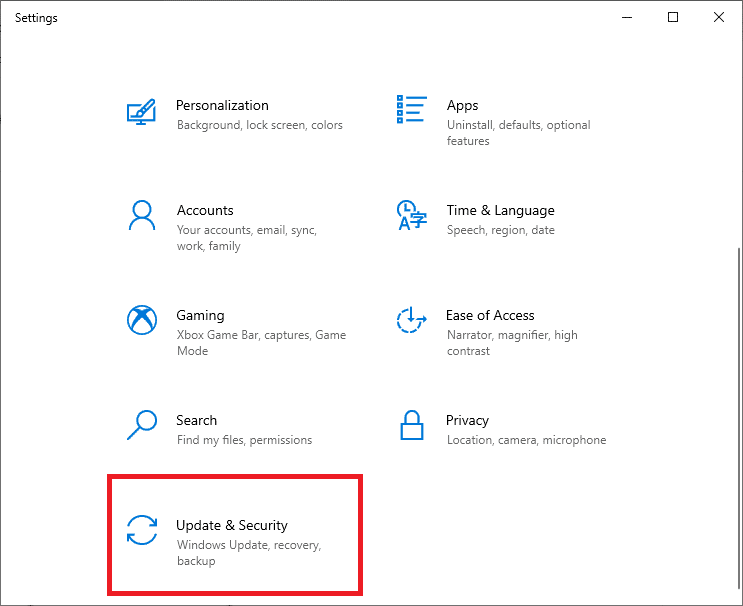
3. Gå till Windows Säkerhet-menyn och klicka på Virus- och hotskydd enligt bilden nedan.
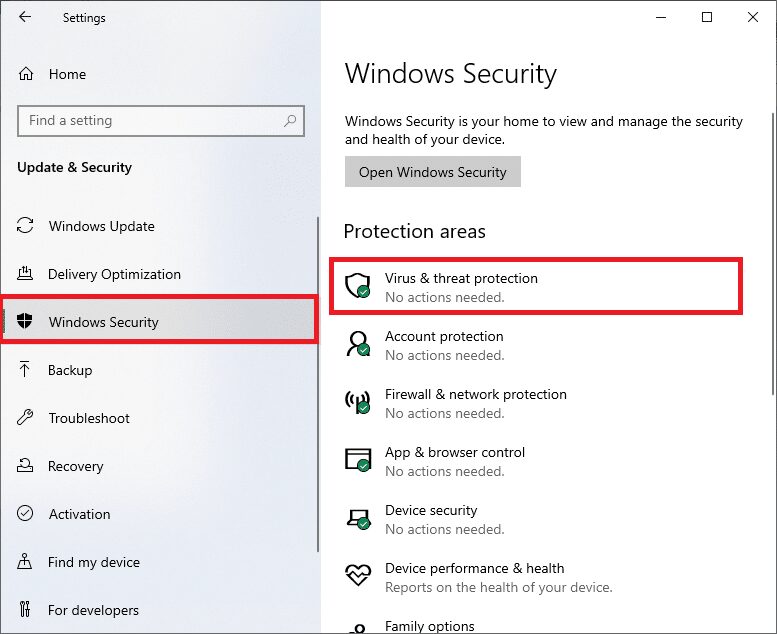
4. Klicka på knappen Snabbsökning för att snabbt skanna din dator efter skadlig programvara.
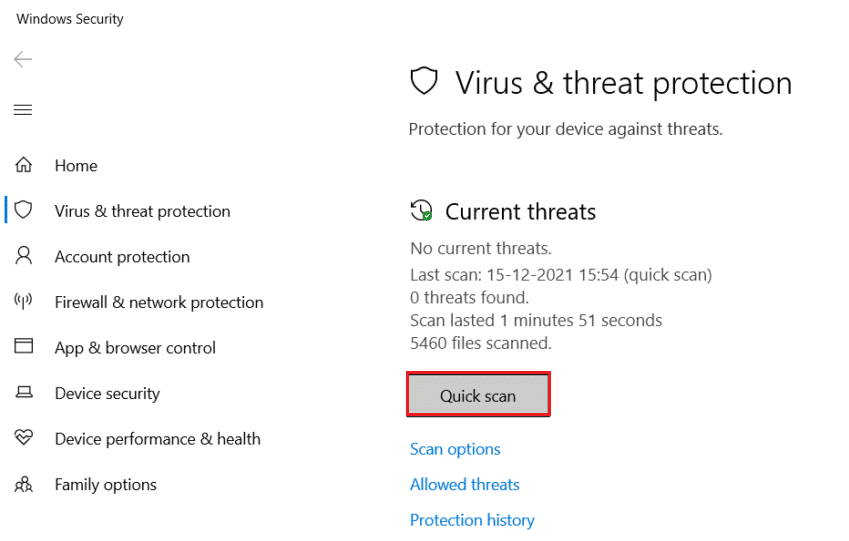
5. Om det finns någon skadlig programvara, klicka på Starta åtgärder för att ta bort eller blockera dem och starta om din dator.

Alternativ II: Kör Full Scan
Med den fullständiga genomsökningen i Windows Security kan du skanna alla filer och program som körs på din hårddisk för att eliminera virus. Å andra sidan gör snabbskanningen skanningsprocessen i de mappar där hoten är vanliga. Detta är skillnaden mellan Windows Defender quick scan vs full scan.
Obs! En fullständig skanning tar minst ett par timmar att slutföra. En förloppsindikator som visar den beräknade återstående tiden och antalet filer som skannats hittills kommer att visas. Du kan fortsätta använda din dator under tiden.
1. Gå till fliken Virus- och hotskydd med steg 1-3 som förklaras i alternativ I.
2. Klicka på Skanna alternativ i den högra rutan.

3. Välj alternativet Fullständig genomsökning och klicka på knappen Skanna nu för att starta processen.
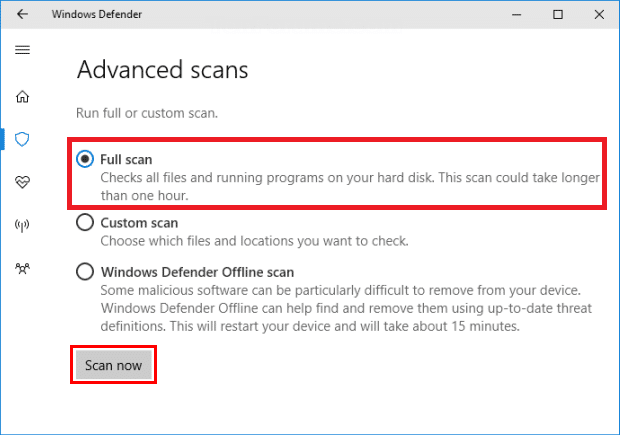
4. När genomsökningen är klar listas alla hittade hot. Lös dem omedelbart genom att klicka på knappen Starta åtgärder.

Alternativ III: Kör Microsoft Defender Offline Scan
Eventuell skadlig programvara som finns på Windows-datorerna kan fixas med hjälp av Windows Defender skanna. Det är i huvudsak ett inbyggt skanningsverktyg som kan bli av med svåra programvirus/skadlig programvara i ditt system.
1. Navigera till fliken Virus och hotskydd som tidigare.
2. Klicka på Skanna alternativ i den högra rutan.

3. Klicka här på Windows Defender Offline scan > Skanna nu.
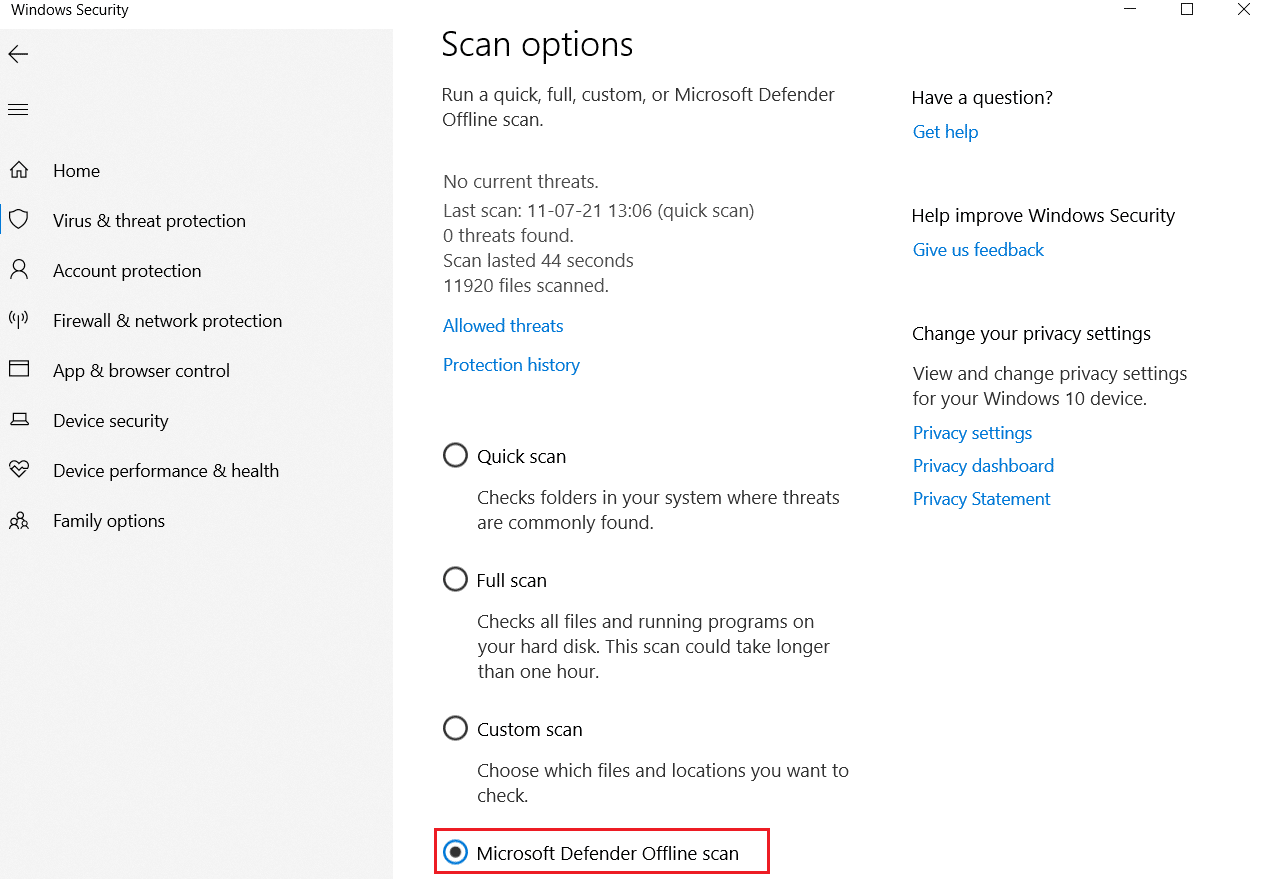
4. Windows Defender kommer att söka efter och ta bort skadlig programvara som finns i ditt system, och din Windows-dator kommer att starta om automatiskt.
5. När skanningen är över kommer du att meddelas om skanningsresultaten. Dessutom kommer all skadlig programvara och/eller virus som hittas på detta sätt att placeras i karantän från systemet.
Vanliga frågor (FAQ)
F. Hur ofta ska du köra en virussökning på din dator?
Ans. Det rekommenderas att du gör en virussökning på ditt system ofta för att undvika eventuella virusintrång och att ytterligare filer och applikationer blir korrupta.
***
Vi hoppas att du fick svaret på hur jag kör en virussökning på min datorfråga. Fortsätt besöka vår sida för fler coola tips och tricks och lämna dina kommentarer nedan.

